ERDAS IMAGINE 2010 安装手册
- 格式:doc
- 大小:742.50 KB
- 文档页数:19
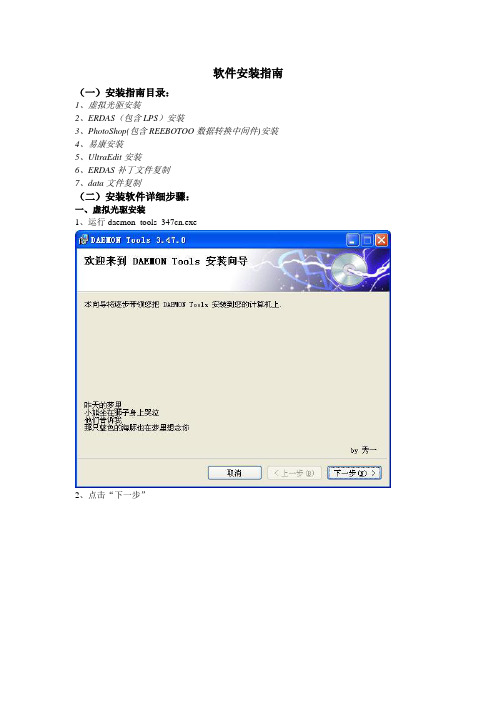
软件安装指南(一)安装指南目录:1、虚拟光驱安装2、ERDAS(包含LPS)安装3、PhotoShop(包含REEBOTOO数据转换中间件)安装4、易康安装5、UltraEdit安装6、ERDAS补丁文件复制7、data文件复制(二)安装软件详细步骤:一、虚拟光驱安装1、运行daemon_tools_347cn.exe2、点击“下一步”3、点击“下一步”4、点击“下一步”5、点击“关闭”6、点击“是”,计算机会重启,重启完成后,虚拟光驱安装完成二、安装ERDAS(包含LPS)(一)ERDAS安装1、右键点击右下图标2、加载培训软件\erdas9.1下的LEICA.ERDAS.IMAGINE.V9.1.ISO-RiSE.cue3、自动运行或手动点击运行安装包中的setup.exe4、点击Next5、点击Next6、点击NEXT(采取默认路径即如图所示路径,切不可改变路径)7、点击NEXT8、点击INSTALL(若在remove backupfile…阶段停顿过长时间,就启动任务管理器(Ctrl+Alt+Delete),关闭线程中的htmlhelp.exe).9、点击finish,ERDAS程序安装完成。
(二)LPS安装虚拟光驱加载LEICA.PHOTOGRAMMETRY.SUITE.V9.1.ISO-RiSE.cue1、点击光驱中setup.exe2、点击next3、点击next4、点击next5、点击install6、关闭该窗口,LPS安装完成(三)ERDAS的License破解1、将crack文件夹下的license.dat、erdas.exe拷贝到C:\Program Files\Leica Geosystems\Shared\Bin\NTx862、将erdas.exe运行一下3、运行开始菜单中的Leica Geosystems->Liscence Tools->FlexLM Tools2、点击Config Services3、设置如下:Service Name: ERDAS SERVERPath to the lmgrd.exe file: C:\Program Files\Leica Geosystems\Shared\Bin\NTx86\Lmgrd.exe Path to the license file: C:\Program Files\Leica Geosystems\Shared\Bin\NTx86\license.dat Path to the debug log file: 随便定义一个文件名点选"Start Server at Power up" 和"Use Services"4、点击"Save Service"5、点击"Start/Stop/Reread"6、首先点击“Stop Server”,然后点击“Start Server”,下方状态条会显示“Server Start Successf”7、关闭此对话框8、运行ERDAS9、点选"Specify the License Server (Floating License),并且输入"localhost"10、点击continue,即可使用11、将此程序的快捷方式发送到桌面如下图所示开始菜单->程序-> Leica Geosystems->ERDAS IMAGINE 9.1-> ERDAS IMAGINE 9.1,右键点击该项,选择“发送到->桌面快捷方式”。

Erdas9.2破解版安装第一步:启动imagine_9.2文件夹下IMAGINE_9.2文件夹中etup.exe第二步:点击继续安装,选择接受安装协议第三步:选择安装路径(可自定义),点击继续第四步:等待安装(大约需要几分钟,请耐心等待)第五步:安装完毕,点击完成第六步:替换文件(将imagine_9.2文件夹中ERDAS9.2破解文件中的全部文件复制)将这些文件粘贴到安装目录下bin文件夹下ntx86文件夹中,选择全部替换文件以记事本形式打开(显示如图所示)将第一行中cm替换为自己的计算机名称(计算机名称可右击我的电脑-属性来查看),并保存关闭点击Configure Service点击Path to the lmgrd.exe file所对应的Browse,选择安装目录下bin文件夹下ntx86文件夹中lmgrd.exe同样的方法,点击Path to the license file所对应的Browse,选择安装目录下bin文件夹下ntx86文件夹中license.dat点击保存服务第九步:继续点击Start/Stop/reread中的Start Server,左下角显示Server Start Successful即可。
然后关闭第十步:每次启动软件前打开开始菜单--Leica Geosystems--Licensing Tools--FLEXlm Tools进行服务启动即可正常运行软件第十一步:运行软件,点击开始菜单--Leica Geosystems--ERDAS IMAGINE9.2--ERDAS IMAGINE9.2.exe,选中第一个,在后面文本框中填入计算机名选择不再提示对话框(以后就不会再弹出此对话框)这样,软件就可以正常使用运行啦。


1、先安装程序,最好按默认路径2、破解(1)将破解文件夹中的license.dat 和ERDAS.exe两个文件复制到C:\Program Files\Leica Geosystems\Shared\Bin\NTx86,覆盖源文件。
(2)打开:\开始\程序\Leica Geosystems\\Leica Geosystems\Licensing Tools\FlexLM Tools进入以下界面,按以下选择进入Config Services设置(3)Config Services设置Service Name: ERDAS <or whatever you want>Path to the lmgrd.exe file: C:\Program Files\Leica Geosystems\Shared\Bin\NTx86\Lmgrd.exePath to the license file: C:\Program Files\Leica Geosystems\Shared\Bin\NTx86\license.dat设置第二个路径Path to the license file:时,注意把文件类型换成.dat才会出现license.dat文件Path to the debug log file: <anything folder will do>,这个点按钮后任意输一个名称两个可选项都打钩(4)停止/启动服务Go to the tab "Start/Stop/Reread",先点,再如看见,则破解成功请将examples.rar文件解压后内容全部拷贝到C:\Program Files\Leica Geosystems\Geospatial Imaging 9.2\examples。
如果是安装好了从一个电脑往其他多台电脑电脑对拷的话,下一步就不进行了,因为每台电脑的计算机名不一样。


一、解压下载的文件出现如下界面选择安装产品选择下一步软件许可协议选择“我接受”再点下一步出现产品和用户信息对话框,在序列号一栏中使用序列号666-69696969, 667-9898989 400-45454545 356-72378422输入其中的任意一个,如果注册Autodesk 3ds Max 2010 则填产品密匙为128B1,如果注册Autodesk 3ds Max design 2010则填产品密匙为495B1 AutoCAD序列号为356-72378422,产品密匙为001B1 Maya为657B1名字、姓氏、组织则可以随意填写,填写完毕后继续点击下一步。
出现“查看-配置-安装”框,选择好安装位置后继续点击下一步。
进入安装程序,安装时间因配置的不同而不同,约耗时十分钟,安装完成后点击完成,让后再进入桌面。
双击桌面图标进入初始化界面如果只是试用请点击“运行产品”,如果想永久使用则点击激活,进入激活界面,然后打开注册机在“Requst”一栏中输入激活界面的32位申请号,(右键无法复制,只能选定后按“Ctrl+C”建进行复制,粘贴到“Requst”一栏中即可)然后再点击“Generate”就可在“Activation”一栏中获得激活码,再复制激活码,点击激活栏中的“输入激活码”再点“粘贴激活码”再把复制的激活码粘贴到激活码方框中。
(注意激活码方框中无法点右键进行粘贴,只能按住“Ctrl+V”键进行粘贴,每四位之间有一空格)粘贴后再点击注册机中的“Mem Patch”键,关闭注册机再点击“下一步”。
结果出现了让人期待的“注册成功”的对话框,说明注册成功,点击完成。
注册完毕!再点击桌面图标即可成功进入3Ds max 2010界面请尽情享用3Ds max 2010吧!!!3.使用Autodesk Product 2010-X-FORCE Key design用495B1,max用128B14.完成安装重新启动3DS5.选择激活6.运行注册机,如果装的是32位就是用32位注册机,如果使用的是64位的用64位注册机7.点击“Mem Patch”8.将request code 复制到注册机里,然后点击“generate”9.然后复制注册机生成的激活码,然后用该激活码去激活在序列号栏中。
ERDAS IMAGINE 2010安装手册1、将ERDAS软件安装光盘插入DVD光驱,自动弹出ERDAS Welcome对话框。
也可手动双击打开光盘中的文件autorun.exe。
2、点击ERDAS Desktop下的ERDAS IMAGINE 2010,打开ERDAS IMAGINE产品列表。
双击ERDAS IMAGINE 2010 。
3、在InstallShield Wizard对话框中,点击Install,安装ERDAS许可管理器。
4、点击Next,弹出License Agreement对话框。
阅读许可协议中的条款。
5、若同意Software License Agreement中的条款,选择I accept the terms in the license agreement单选按钮。
若您不同意,则选择I do not accept the terms in the license agreement 单选按钮,并点击Cancel退出安装程序。
6、若同意License Agreement中的条款,在License Agreement对话框中,点击Next。
弹出目标文件夹(Destination Folder)对话框。
您可以在该对话框中指定IMAGINE的安装路径。
7、若需要改变默认安装路径,点击Change…按钮,打开Change Current Destination Folder 对话框。
8、指定一个文件夹作为ERDAS IMAGINE的安装路径。
9、点击OK按钮,返回Destination Folder对话框。
10、点击Next按钮。
弹出Select Features对话框。
您可在该对话框中选择需要安装的模块。
11、选择需要安装的模块后,点击Next按钮。
弹出Ready to Install the Program对话框。
12、点击Install按钮开始安装,同时弹出安装进度条。
当安装进度条达到100%时,弹出Performing one time configuration tasks对话框。
ERDAS IMAGINE 2010安装教程ERDAS IMAGINE 2010软件的作用是配合Arcgis10.2、Cass7.0、Photoshop8.0对无人机正射影像进行分幅。
具体安装方法如下:双击打开ERDAS IMAGINE 2010文件双击打开ERDAS IMAGINE 2010 setup(安装程序)文件打开ERDAS IMAGINE 2010 setup(安装程序)文件夹后界面如下:共8个文件如下:双击安装第1个程序,打开安装程序如下显示:左边的图放大后如下图:单击安装命令install,安装过程中的界面如下图:安装界面如下图:单击下一步Next,界面如下:选中“我接受许可协议中的条款。
“I accept the terms in the license agreement.界面如下:单击下一步Next,界面如下:默认安装在C盘下面,默认创建路径为:C:\ERDAS\ERDAS Desktop 2010\注:单击change…可以改变安装路径到其他盘符工作站C盘目前有500G空间,足够大。
软件默认都安装在C盘,计算数据也在C盘运行,避免因为缓存过大无法计算数据。
单击Next,界面如下:单击Next下一步单击安装命令install,安装过程中的界面如下图:单击完成Finish,弹出如下界面:单击Close,完成第1个安装程序的安装。
以上为第1个安装程序安装步骤。
共2个安装程序需要安装。
以下为第2个安装程序安装步骤双击,启动安装程序过程界面如下:启动安装程序后界面如下:单击单击下一步next,界面如下:单击下一步next,界面如下:单击下一步next,界面如下:单击安装install,界面如下:单击完成Finish,第2个安装程序安装完成。
在开始-所有程序-ERDAS EMAGING 2010-查看2个安装程序是否显示已经安装(注:此时软件还没有配置文件,还不能打开。
)以上为2个安装程序的安装步骤。
ERDAS IMAGINE 软件培训内容一、软件概述ERDAS IMAGINE 是美国ERDAS公司开发的遥感图像处理软件。
该软件集成了图像处理软件和地理信息系统软件的功能。
广泛应用于土地利用、自然资源管理、城市规划/建设、测绘/制图、林业、设施管理、石油/地质、电力/电信、交通运输及高等教育等领域。
该软件包括的主要功能有:视窗功能、文件管理、数据输入/输出、图像裁切、图像镶嵌、几何纠正、图像解译、分类、空间建模、矢量处理、制图、Virtual GIS及航空相片的数字微分纠正和高分辨率卫星数据的正射纠正等。
二、ERDAS IMAGINE 系统功能简介2.1ERDAS8.7菜单栏由5个菜单项组成,分别为Session管理器、主菜单项(Main)、工具菜单项(Tools)、实用功能菜单项(Utilities)和帮助菜单项(Help)。
见图1:图12.1.1 Session菜单项:见图22.1.2 主菜单项(Main):与菜单下面各图标按钮的功能一致。
见图32.1.3 工具菜单(Tools):见图4坐标计算功能(Coordinate Calculator):用于转换不同投影的地面控制点坐标。
2.1.4 实用功能菜单(Utilities):见图52.1.5 帮助菜单(Help)图2图3图4图52.2ERDAS8.7图标面板工具条模块按钮功能图6●Viewer:打开视窗●Import:数据输入输出●DataPre:数据预处理●Composer:专题制图●InterPreter:图像解译●Catalog:图像库管理●Classifier:图像分类●Modeler:空间建模●Vector:矢量模块●Radar:雷达模块●Virtual GIS:虚拟GIS模块三、数据的输入输出功能ERDAS8.7 的数据输入输出模块具有强大的功能,接受和输出多种数据格式。
软件中的文件类型包括矢量数据类型和栅格数据类型。
该软件栅格数据的内部文件格式为.img,矢量数据的内部文件格式为coverage。
ERDAS IMAGINE 2010安装手册
1、将ERDAS软件安装光盘插入DVD光驱,自动弹出ERDAS Welcome对话框。
也可手动双击打开光盘中的文件autorun.exe。
2、点击ERDAS Desktop下的ERDAS IMAGINE 2010,打开ERDAS IMAGINE产品列表。
双击ERDAS IMAGINE 2010 。
3、在InstallShield Wizard对话框中,点击Install,安装ERDAS许可管理器。
4、点击Next,弹出License Agreement对话框。
阅读许可协议中的条款。
5、若同意Software License Agreement中的条款,选择I accept the terms in the license agreement单选按钮。
若您不同意,则选择I do not accept the terms in the license agreement 单选按钮,并点击Cancel退出安装程序。
6、若同意License Agreement中的条款,在License Agreement对话框中,点击Next。
弹出目标文件夹(Destination Folder)对话框。
您可以在该对话框中指定IMAGINE的安装路径。
7、若需要改变默认安装路径,点击Change…按钮,打开Change Current Destination Folder 对话框。
8、指定一个文件夹作为ERDAS IMAGINE的安装路径。
9、点击OK按钮,返回Destination Folder对话框。
10、点击Next按钮。
弹出Select Features对话框。
您可在该对话框中选择需要安装的模块。
11、选择需要安装的模块后,点击Next按钮。
弹出Ready to Install the Program对话框。
12、点击Install按钮开始安装,同时弹出安装进度条。
当安装进度条达到100%时,弹出Performing one time configuration tasks对话框。
当Configuration task结束后,弹出InstallShield Wizard Completed对话框。
13、在InstallShield Wizard Completed对话框中,点击Finish按钮,打开File Association Manager 对话框。
14、选中要关联的文件格式,点击Close完成安装。
LPS 2010安装步骤
1、将ERDAS软件安装光盘插入DVD光驱,自动弹出ERDAS Welcome对话框。
也可手动
双击打开光盘中的文件autorun.exe。
2、点击ERDAS Desktop下的LPS 2010,打开ERDAS IMAGINE产品列表。
双击Install LPS
2010 。
3、点击Next,弹出License Agreement对话框。
阅读许可协议中的条款。
4、在License Agreement对话框中,点击I accept the terms in the license agreement单选按钮,
点击Next。
弹出Select Features对话框。
您可在该对话框中选择需要安装的模块。
5、点击Next按钮。
弹出Ready to Install the Program对话框。
6、点击Install按钮开始安装,同时弹出安装进度条。
当安装进度条达到100%时,弹出Performing one time configuration tasks对话框。
当Configuration task结束后,弹出InstallShield Wizard Completed对话框。
7、点击Finish按钮,完成LPS2010的安装。
运行ERDAS IMAGINE 2010 试用版
1、运行ERDAS IMAGINE 2010,出现Licensing Error对话框:
2、点击确定按钮,出现Welcome to ERDAS IMAGINE对话框:
3、选择Run ERDAS IMAGINE in Demonstration Mode单选按钮,点击Continue…按钮,打开ERDAS IMAGINE Demonstration Mode对话框,这个对话框记录了临时许可到期的时间(试用30天),点击OK,即可运行ERDAS IMAGINE Demo版。
ERDAS IMAGINE2010软件锁驱动安装1、从开始/所有程序/ERDAS/ERDAS-Net Licensing/Show System ID打开对话框,在SafeNet Dongles下点击Install Driver安装软件狗的驱动。
备:若许可文件和电脑网卡绑定,则不需安装锁驱动。
导入ERDAS IMAGINE 许可
1、打开程序->ERDAS->ERDAS Net Licensing->License Administration(许可管理器)。
弹
出ERDAS-Net Licensing Admin Tool对话框。
2、在ERDAS-Net Licensing Admin Tool对话框中,点击File->Load License File,弹出License
File Information对话框。
3、在License File Information对话框中,点击Browse按钮,找到许可文件存放的路径。
备注:许可文件存放的路径不要有中文字符。
4、点击打开按钮,出现下面对话框。
5、在License File Information对话框中,点击OK,弹出Erdas-NET License Service Started对话框。
6、点击OK。
点击License Sources下的Local旁的+符号,出现下面类似界面。
浏览模块许可,关闭即可。
ERDAS IMAGINE 2010浮动许可设置
1、打开程序->ERDAS->ERDAS Net Licensing->License Administration(许可管理器)。
2、在许可管理器的菜单条中,选择Server->Add Remote Server,弹出License Server and Port Number对话框。
5、在License Server后输入服务器的计算机名字或服务器的IP地址即可。
备注:若设置浮动许可,需关闭服务器的防火墙。